Protokol Wireless MikroTik
August 28, 2018
Halo.. selamat datang, dalam tutorial ini kalian akan mendapatkan Tutorial Praktek dan Pembelajaran mengenai Protokol Wireless MikroTik.
Selain menggunakan protokol standart 802.11 untuk konektivitas wireless, MikroTik mengembangkan sebuah protokol baru yang diakui dapat meningkatkan kualitas link perangkat yang terkoneksi. Protokol tersebut diantaranya Nstreme dan Nv2 (Nstreme v2). Kedua protokol tersebut merupakan Proprietary Protocolang artinya hanya mendukung peragnkat MikroTik dan tidak bisa digunakan oleh perang brand lain. Untuk koneksi perangkat via wireless terutama koneksi jarak jauh selain menggunakan protokol standart (802.11), kita bisa mencoba memakai protokol Nstreme sebagai alternatif untuk mendapatkan koneksi yang lebih stabil. Selain itu protokol Nstreme sendiri telah dikembangkan lagi dan muncullah Nv2 (Nstreme v2).
Selain menggunakan protokol standart 802.11 untuk konektivitas wireless, MikroTik mengembangkan sebuah protokol baru yang diakui dapat meningkatkan kualitas link perangkat yang terkoneksi. Protokol tersebut diantaranya Nstreme dan Nv2 (Nstreme v2). Kedua protokol tersebut merupakan Proprietary Protocolang artinya hanya mendukung peragnkat MikroTik dan tidak bisa digunakan oleh perang brand lain. Untuk koneksi perangkat via wireless terutama koneksi jarak jauh selain menggunakan protokol standart (802.11), kita bisa mencoba memakai protokol Nstreme sebagai alternatif untuk mendapatkan koneksi yang lebih stabil. Selain itu protokol Nstreme sendiri telah dikembangkan lagi dan muncullah Nv2 (Nstreme v2).
Perbedaan utama antara Nv2 dan Nstreme:
- Mengurangi overhead polling, bukan polling setiap klien, Nv2 AP melakukan broadcasts penjadwalan uplink yang memberikan waktu untuk beberapa klien sekaligus, hal ini dapat dianggap sebagai " group polling" sehingga tidak ada waktu yang terbuang untuk polling setiap klien secara individual, dalam hal ini akan memberikan lebih banyak waktu untuk transmisi data aktual sehingga mampu meningkatkan throughput, terutama dalam konfigurasi PTMP (Point To Multi Point).
- Mengurangi overhead delay propagasi. Nv2 tidak boleh melakukan pemilihan setiap klien secara individual, ini memungkinkan untuk membuat jadwal uplink berdasarkan jarak perkiraan (delay propagasi) untuk klien sehingga pemakaian media paling efektif. Hal ini meningkatkan throughput, terutama dalam konfigurasi PTMP.
- Kontrol latency yang lebih baik. Mengurangi overhead, ukuran periode yang dapat disesuaikan dan fitur QoS memungkinkan kontrol lebih besar atas latency dalam jaringan. sumber : Disini
Dalam postingan ini, Kalian hanya akan mendapatkan 3 Tutorial, yakni Nstreme dan Nv2 serta Virtual Access Point(VAP), berikut Tutorial nya.
Nsteme
Pertama, pastikan kalian sudah mengetahui dan membuat Topologi secara Point to Point. dan sudah Terhubung satu sama Lain. Untuk caranya bisa anda lihat disini Tutorial Point to Point.
1. Pada AP-side Selanjutnya Buka Menu Wireless. Kemudian masuk ke Tab Nstreme.
2. Di dalam Tab Nstreme, disini kita akan mengaktifkan Protokol tersebut. caranya, centang Enable Nstreme lalu Klik Apply.
3. Selanjutnya kita akan memulai Tes Bandwidth dengan menggunakan Bandwidth Test Tool. Caranya, pilih Tools pada Menu Utama Kemudian klik Bandwidth Test untuk menjalankan Tool tersebut.
4. Selanjutnya masukan IP Client pada bagian "Test To" lalu isi User dan Password. User dan Password ini diisi dengan Username dan Password saat Remote menggunakan Winbox. Klik Start untuk memulai Pengetesan. Jika tes ini gagal contohnya akan muncul status "auth failed" artinya User dan Password yang kita masukan sebelumnya Salah.
5. Kemudian kita cek Traffic nya, Hasilnya bisa dillihat seperti ini.
Catatan : Pada saat melakukan Test, Koneksi yang terjadi antara Client dengan AP kurang stabil. alhasil pada saat Tes Bandwidth pun memberikan Hasil yang kurang stabil.
Nv2
1. Pertama, Topologi yang digunakan masih sama dengan yang digunakan Nstreme. Pada AP-side Buka Menu Wireless lalu ganti Wireless Protocol dengan Nv2, lalu Klik Apply.
2. Selanjutnya kita akan melakukan Tes Bandwidth, Untuk caranya masih sama Seperti Nstreme. Klik Start untuk memulai Tes.
3. Selanjutnya kita memonitoring Traffic, caranya buka Wireless, lalu pilih Tab Traffic.
- Tx/Rx Rate : Besaran Bandwidth yang sedang digunakan di dalam Jaringan secara Langsung.
- Tx/Rx Packet Rate : Besaran Packet yang lewat di dalam Jaringan satuan nya adalah paket/detik.
Virtual Access Point
Virtual Access Point (VAP) interface digunakan untuk membuat AP tambahan dari satu interface Wireless yang ada di RouterBoard Mikrotik.Virtual AP dianggap sebagai Interface Wireless yang Independen dan karena bisa memiliki konfigurasi berbeda seperti :
- SSID
- Mac-Address
- IP Address
- WDS
- Security Profile
Sedangkan untuk konfigurasi Wireless Mode, Band, Frequency serta Nstreme tetap mengambil dari interface wireless master. Bisa diibaratkan seperti VLAN di Wireless.VAP yang dibuat ini hanya bisa dari AP-side, Station-side tidak mendukung Fitur ini.
1. Masih menggunakan Topologi yang sama seperti diatas, Hal Pertama yang harus dilakukan adalah mematikan Nstreme. caranya dengan meng-unchecklist/menghilangkan centang yang ada pada Enable Nstreme lalu Klik Apply.
2. Jika langkah 1 sudah selesai, maka Lanjutkan dengan mengubah Wireless Protocol menjadi any, lalu Klik Apply untuk menerapkan Konfigurasi yang sedang dibuat ini. Tutup dengan Klik OK.
3. Masuk ke Interface.
4. Disini kita akan menambahkan Sebuah Virtual WLAN, klik Tanda ikon Plus berwarna biru.
5. Nanti akan muncul dropdown seperti di gambar, Pilih Virtual.
6. Akan muncul pop up seperti ini, Kalian bisa mengatur nama yang akan terlihat di dalam Wireless Tables Interfaces dengan mengubah namanya di bagian Name. Kemudian pindah ke Tab Wireless untuk konfigurasi selanjutnya.
7. Ubah mode ke mode yang disesuaikan dengan kebutuhan. contohnya saya menggunakan Mode ap bridge. sedangkan SSID bisa di atur sesuai kebutuhan, contohnya saya akan membuat SSID Kepala Sekolah. Untuk Master Interface silahkan pilih Interface yang akan digunakan untuk mendistribusikan VAP yang kita buat. Untuk Security Profile silahkan buat terlebih dahulu atau bisa pilih default jika ingin membuat jaringan yang dibuat tanpa otentikasi apapun. Klik Apply untuk menerapkan VAP tersebut.
8. Lakukan Hal yang sama jika kalian ingin menambahkan Virtual AP baru. Disini kalian bisa melihat VAP apa saja yang sedang aktif dan sudah dibuat. Untuk menkonfigurasikan kembali VAP, tinggal klik 2x VAP yang dipilih.
Tes Scan VAP pada Station-side
Pada Client-side, lakukan Scan. Jika proses scan sudah selesai nanti akan bisa dilihat kalau VAP yang kita buat tadi SSID nya sudah bisa terlihat.
Sekian dari Tutorial yang saya berikan. Jika ada salah saya mohon maaf.. Semoga ini bisa membantu kalian dalam Belajar. Terima kasih telah mempercayai dan mengunjungi blog ini.













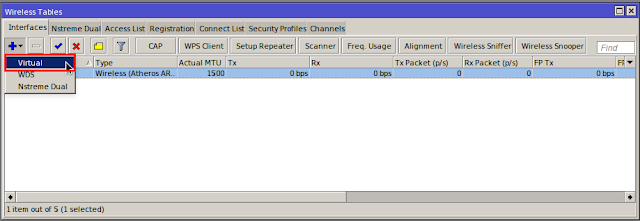




0 komentar
Berkomentarlah sesuai dengan topik yang sedang dibahas. Komentar yang berisi Link aktif akan di hapus oleh Admin. Terima Kasih.